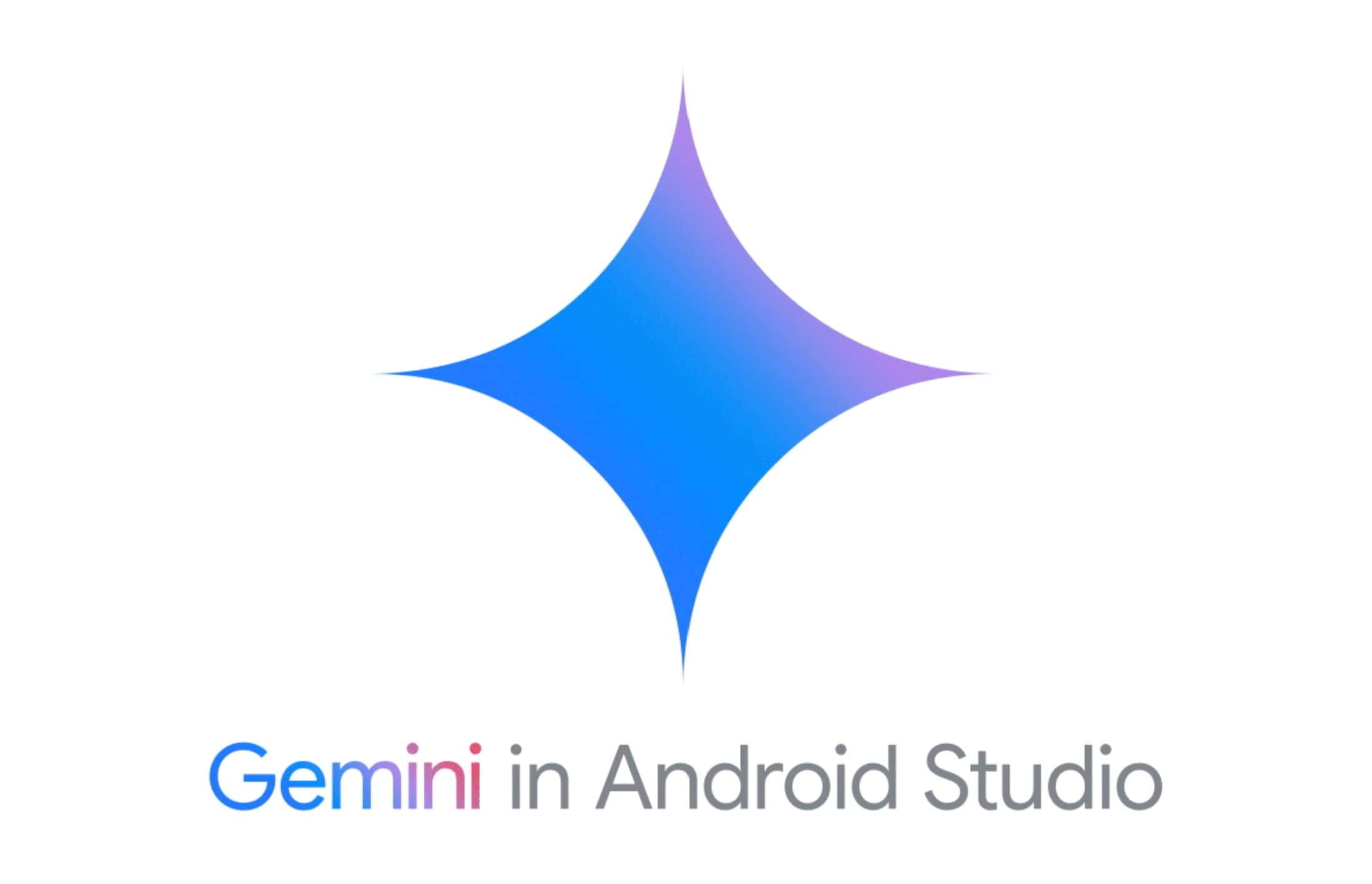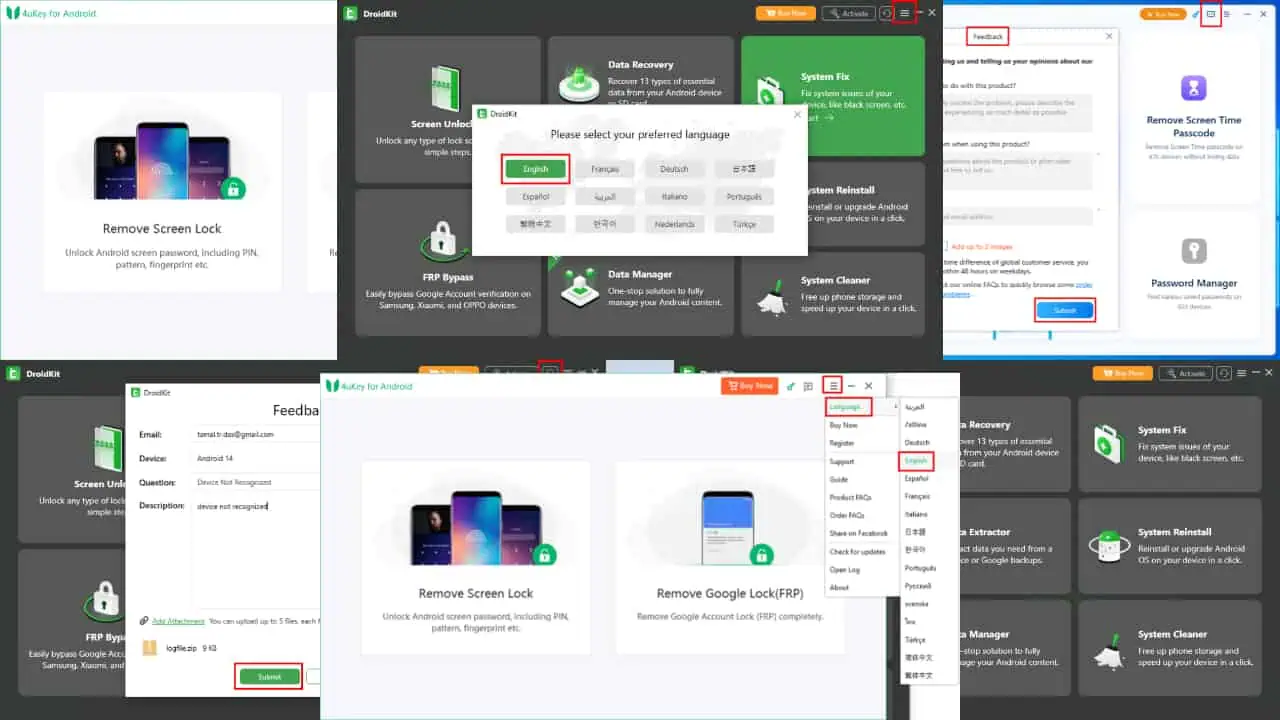Nasveti MSPU: BlissOS 12 prinaša Android 10 na vaš računalnik z operacijskim sistemom Windows 10, tukaj ga lahko prenesete
2 min. prebrati
Posodobljeno dne
Preberite našo stran za razkritje, če želite izvedeti, kako lahko pomagate MSPoweruser vzdrževati uredniško skupino Preberi več

Medtem ko Android ponuja odlično prilagodljivost, uporabniki Androida niso tako srečni kot uporabniki iPhone, ko gre za prejemanje najnovejših posodobitev operacijskega sistema. Če je vaš pametni telefon starejši od več kot dveh let, je verjetno, da ne boste dobili najnovejše posodobitve za Android 10. In če je temu tako in nameravate kupiti nov pametni telefon Android samo za testiranje najnovejše posodobitve za Android 10, morate ponovno premisliti o svoji odločitvi, saj lahko zdaj preizkusite najnovejšo različico Androida v računalniku z operacijskim sistemom Windows 10.
BlissOS je operacijski sistem, ki temelji na Androidu, ki je zasnovan za delovanje na vašem osebnem računalniku, računalnikih Mac in Chromebookih. Dobra novica je, da je ekipa Bliss začela testirati BlissOS 10, ki temelji na sistemu Android 12, za osebni računalnik z operacijskim sistemom Windows 10. Torej, če ste eden tistih, ki ne bodo prejeli posodobitve za Android 10 na svojem pametnem telefonu, vendar želite preizkusiti najnovejšo različico Androida, lahko zdaj prenesete in namestite BlissOS 12 na svoj računalnik.
Ker je BlissOS 12 trenutno v fazi testiranja, se bo tu in tam pojavilo nekaj hroščev, zato ga morda ne boste želeli uporabljati kot svoj vsakodnevni gonilnik. Če pa še vedno želite prenesti različico Alpha, morate slediti spodnjim korakom:
Kako prenesti BlissOS 10, ki temelji na Androidu 12
- Pojdi na www.blissroms-x86.github.io or Klikni tukaj.
- Pomikajte se po spletni strani, dokler ne najdete Testiranje Bliss OS 12
- tip #ostani srečen v Napisati nekaj… oddelek
- Zdaj boste videli tekočo spletno stran
- Kliknite na Pojdite na Prenosi možnost
- Nato boste preusmerjeni na spletno mesto, od koder boste lahko prenesli datoteko ISO BlissOS 12. Spletna stran izgleda takole
Če želite vodnik po korakih, kako prenesti in namestiti BlissOS 10, ki temelji na Androidu 12, si lahko ogledate spodnji videoposnetek.